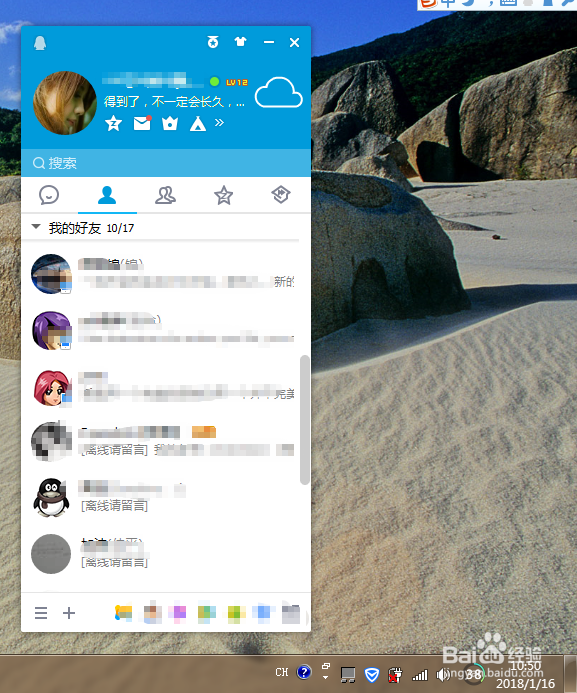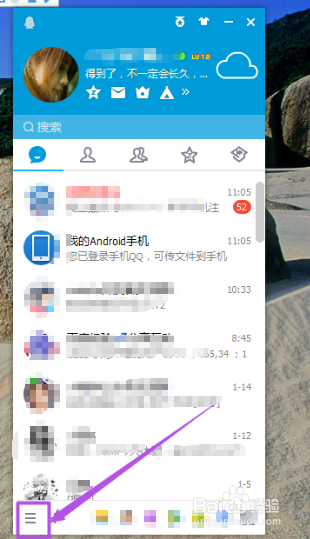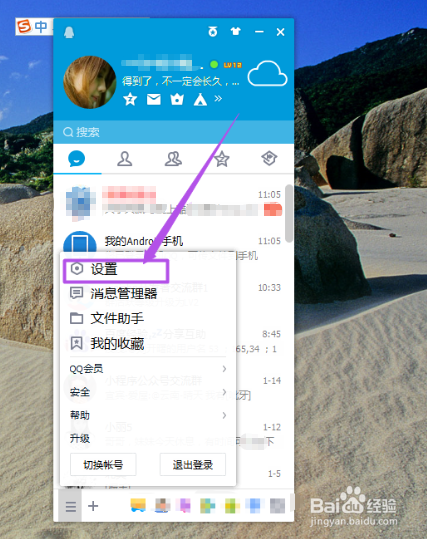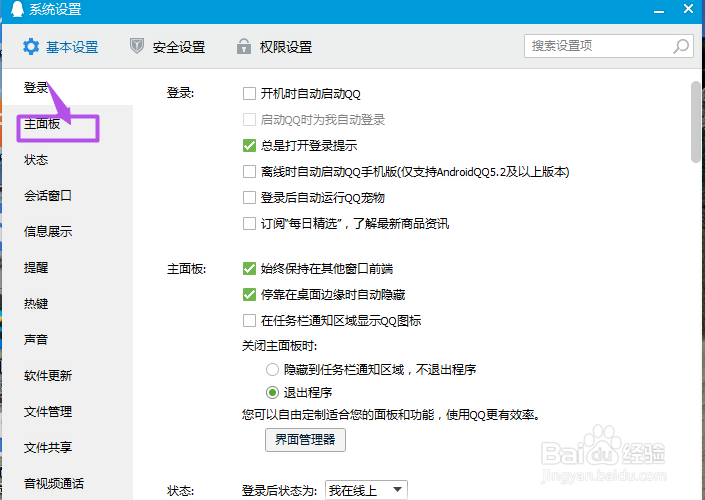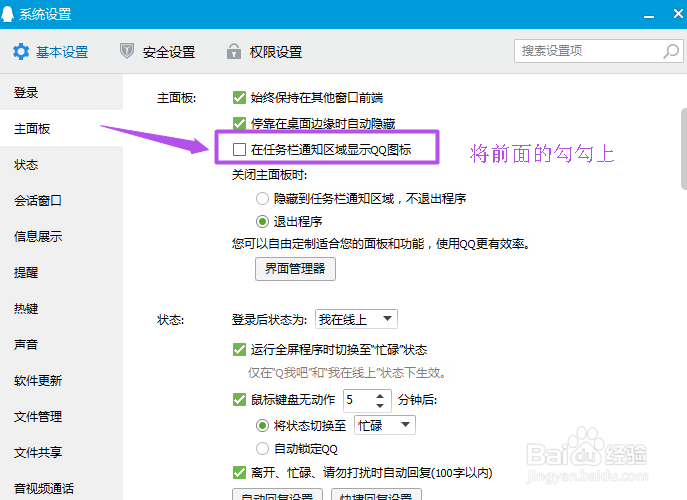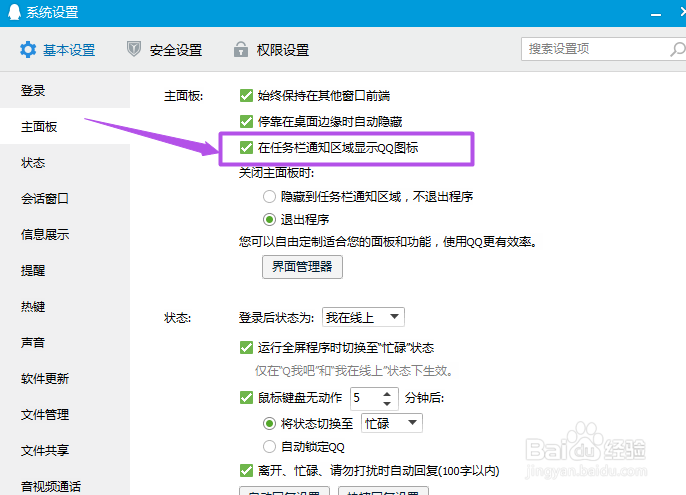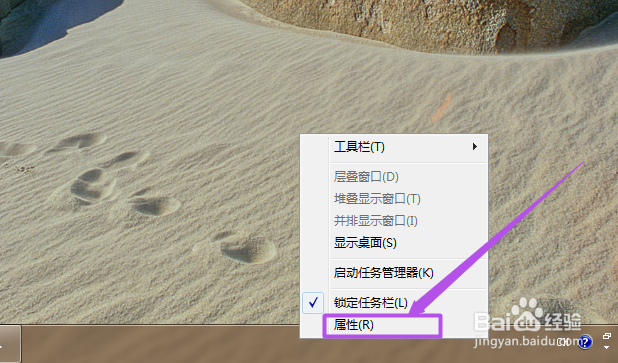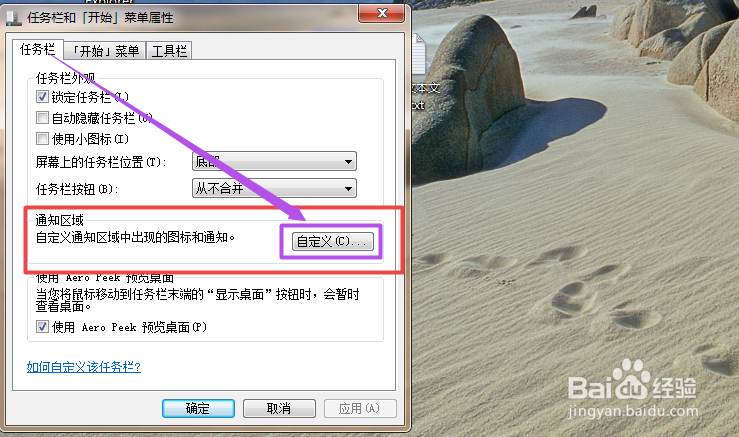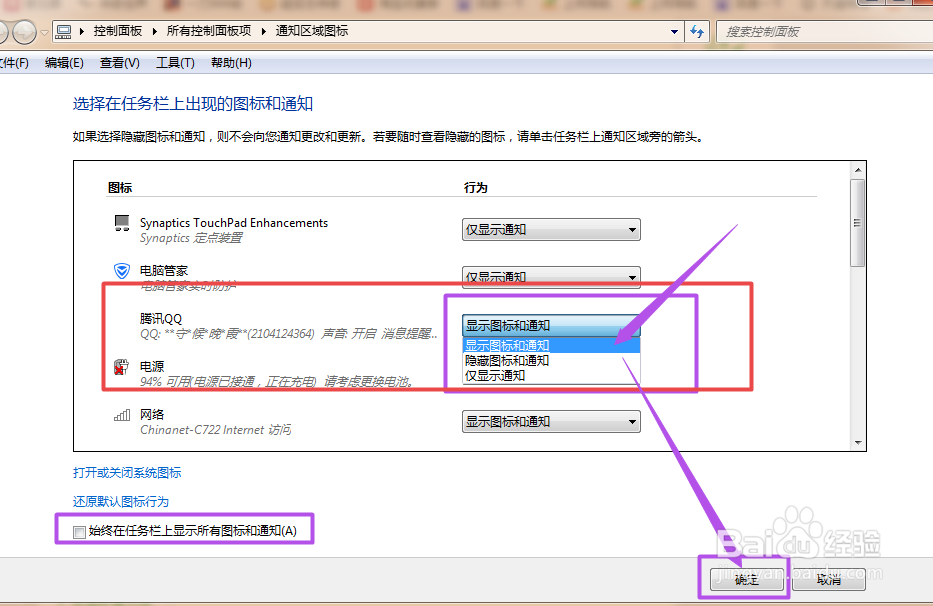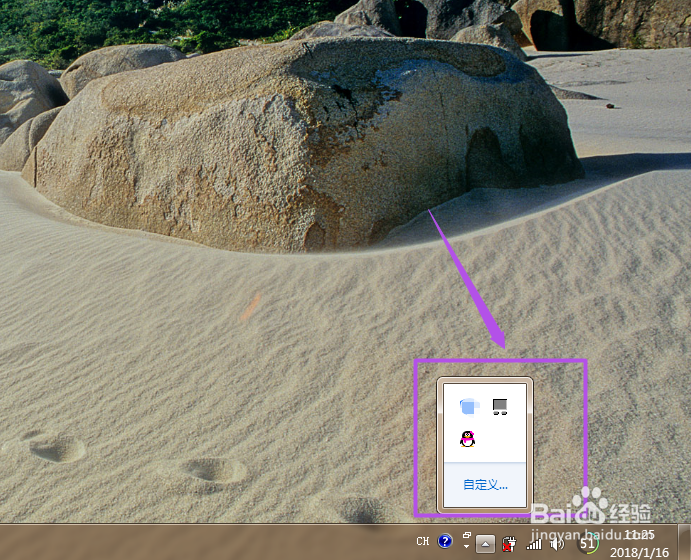win7任务栏中QQ图标不显示
win7系统中QQ登陆之后,在下面的任务栏当中,并没有显示QQ的图标,那这是怎么回事呢?
工具/原料
QQ。
情况一:
1、在win7中登陆了QQ之后,点击左下角“三横”这个图标菜单,然后在出现的菜单中选择“设置”选项。
2、在打开的页面中点击左侧的“主面板”选项。
3、在打开的‘主面板’页面中找到“在任务栏通知区域显示QQ图标”这个选项,并将它前面的这鬯橐鲜勾勾上,然后关闭当前页面,这样QQ图标就能在任务栏显示了。
情况二:
1、鼠标右击屏幕最下方的任务栏,在出现的菜单中选择“属性”选项。
2、然后在打开的面板中点击通知区域后面的‘自定义’按钮。
3、然后找到腾讯QQ,然后在后面的下拉框中选择“仅显示通知”,然后点击确定 。
声明:本网站引用、摘录或转载内容仅供网站访问者交流或参考,不代表本站立场,如存在版权或非法内容,请联系站长删除,联系邮箱:site.kefu@qq.com。
阅读量:25
阅读量:46
阅读量:52
阅读量:89
阅读量:29